Bagikan ke: Twitter | Facebook | LinkedIn
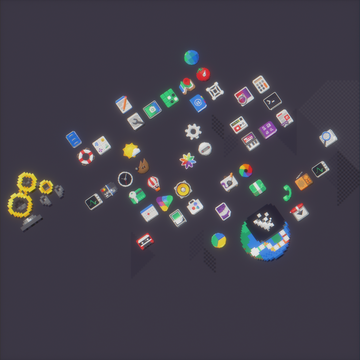
Daftar isi
Pendahuluan
Gnome merupakan sebuah desktop environment atau biasa disingkat DE merupakan sebuah DE yang memiliki workflow berbeda dengan DE yang lain, namun sebelum itu Gnome mimiliki workflow yang sama dengan yang lain pada versi 3 kebawah, namun di blog kali ini saya tidak akan membahas workflow tradisional namun saya ingin membagikan bagaimana cara saya menggunakan Gnome DE
Customisasi
Biasanya sebelum saya menggunakan Gnome saya menginstall beberapa ekstensi menggunakan Extension Manager yang ada di Flathub.
Eksteni Gnome yang saya pakai :
- Bluetooth Quick Connect
- Caffeine
- GSConnect
- Just Perfection
- Legacy (GTK3) Theme Scheme Auto Switcher
- Pano - Clipboard Manager
- Status Area Horizontal Spacing
dari ekstensi diatas saya mengkonfigurasi
- Just Perfection
Disable Search, Workspaces App Grid dan menambahkan Activities Button icon dengan logo distro linux yang saya pakai - Status Area Horizontal Spacing
set menjadi 0%
khusuh untuk Pano Extension diperlukan beberapa step untuk bisa berjalan
Kontrol menggunakan keyboard
ketika menggunakan Gnome saya paling banyak menggunakan keyboard shortcut, tenang saja kombinasi pada Gnome DE sangatlah simple dan tidak terlalu rumit seperti Window Manager, keyboard shortcut yang biasa saya pakai adalah :
SUPER
super key atau biasa disebut window key merupakan sebuak key yang berada di antara tombol Alt dan Ctrl, tombol ini sangatlah berguna, ketika kita menekan tombol ini sekali maka kita akan berada pada Activities Overview
ketika sedang berada pada Activities Overview kita bisa mengetik applikasi apa yang mau di buka, cara seperti inilah yang biasa saya pakai untuk membuka aplikasi
tidak hanya digunakan untuk aplikasi saya juga menggunakan fitur ini untuk mencari file, menginstall software, mencari web dan lain-lain.
SUPER + a
kombinasi tombol ini digunakan untuk membuka App Drawer, terkadang kita lupa nama aplikasi yang mau kita buka maka kita bisa mencarinya di sini, saya sarankan ketika sudah mengetahui namanya gunakanlah fungsi search yang saya beritahu diatas.
SUPER + ↑ dan SUPER + ↓
kombinasi ini digunakan untuk membuat window aplikasi menjadi penuh, karna biasanya gnome tidak mengaktifkan tombol Maximize pada dekorasi window saya biasanya menggunakan kombinasi ini daripada mengaktifkannya melalui Gnome Tweaks
SUPER + ← dan SUPER + →
kombinasi yang digunakan untuk membuat tampilan window aplikasi menjadi setengah yang sangat berguna untuk multitasking, dan kita bisa menggunakan kombinasi SUPER + ↓ untuk mengembalikan window seperti semula
SUPER + [num]
terkadang saya tidak sempat mencari atau membuka App Drawer dan applikasi yang saya mau berada di dash saya hanya tinggal menggunakan kombinasi ini, perlu diingat kita perlu pin applikasi terlebih dahulu sebelum bisa menggunakan kombinasi ini
SUPER + PGUP, SUPER + PGDN, SUPER + HOME dan SUPER + END
kombinasi ini digunakan untuk berpindah workspaces
SUPER + SHIFT + PGUP dan SUPER + SHIFT + PGDN
kombinasi yang digunakan untuk memindahkan window applikasi ke workspace berbeda
Activities Overview
Satu lagi fitur yang berguna untuk memanajemen window yaitu Activities Overview, disini kita bisa menutup, berpindah dan memindahkan applikasi.
untuk bisa menggunakan Activities Overview kita bisa mengklik Activities atau mendorong pointer mouse ke kiri-atas-pinggir layar atau menggunakan tombol SUPER
seperti inilah saya menggunakan Gnome DE, saya juga pernah menggunakan KDE tetapi saya lebih merasa produktif di Gnome, Gnome juga mempermudah saya dalam menginstall linux, saya tidak perlu memikirkan/konfigurasi Wifi, Bluetooth dan Brightness save seperti ketika saya menggunakan Window Manager.
Daftar Pustaka
Gnome
→ GNOME Home Page
→ GNOME About UsFlathub
→ Extension ManagerGnome Extensions
→ Bluetooth Quick Connect
→ Caffeine
→ GSconnect
→ Just Perfection
→ Legacy (GTK3) Theme Scheme Auto Switcher
→ Pano - Clipboard Manager
→ Status Area Horizontal SpacingGnome Help
→ keyboard shortcuts